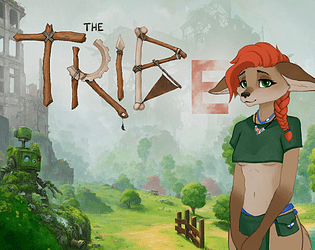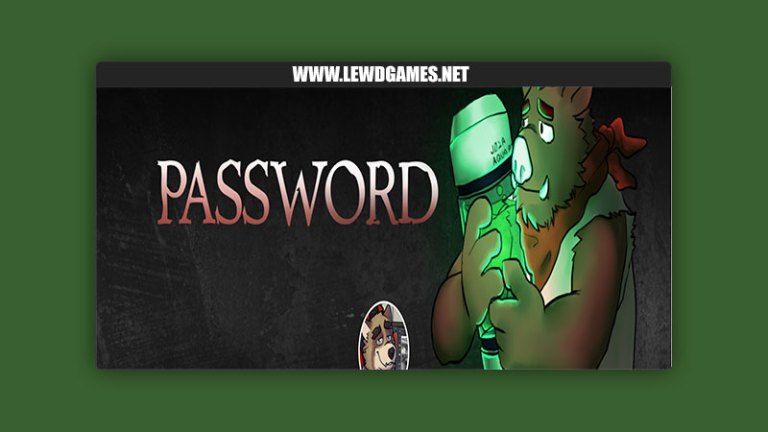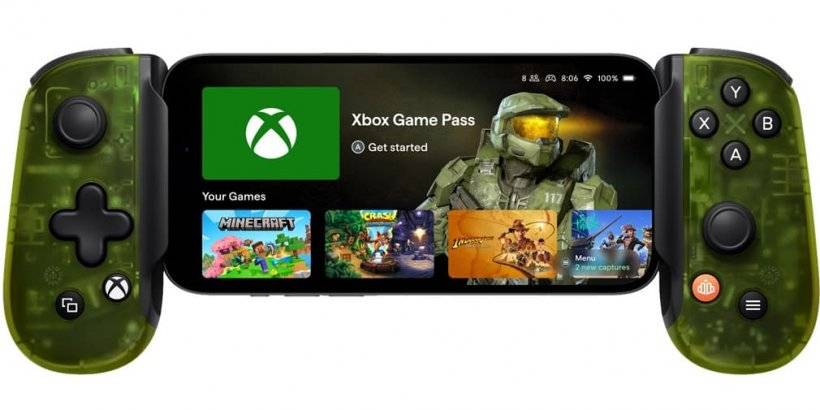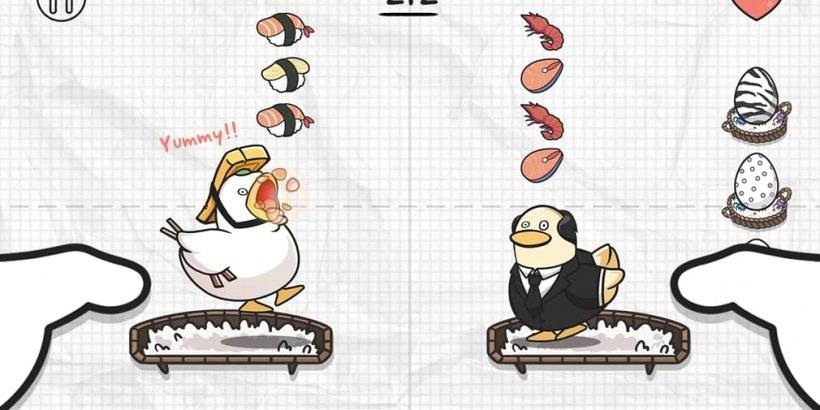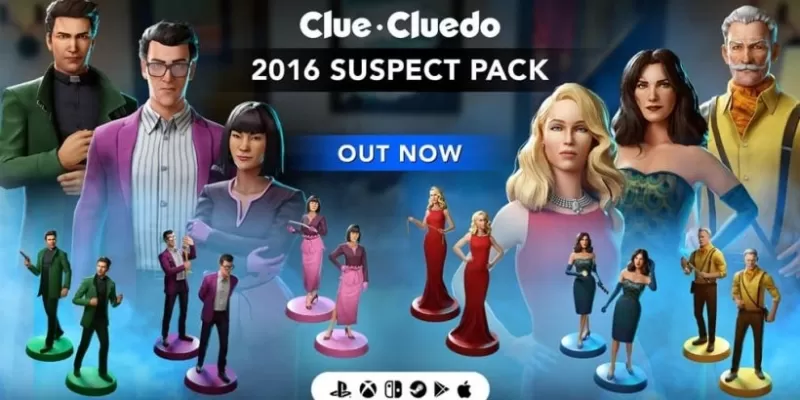เปิดใช้งาน SSH บน Deck Steam: คู่มือ
ลิงค์ด่วน
ดาดฟ้า Steam เป็นโรงไฟฟ้าที่มีความหลากหลายไม่เพียง แต่ให้กับนักเล่นเกมเท่านั้น แต่ยังรวมถึงผู้ใช้ที่กำลังมองหาประสบการณ์พีซีแบบพกพา ด้วยโหมดเดสก์ท็อปดาดฟ้าไอน้ำจะเปิดโลกแห่งความเป็นไปได้นอกเหนือจากการเล่นเกมรวมถึงความสามารถในการเข้าถึงที่เก็บข้อมูลภายในจากระยะไกล ฟังก์ชั่นนี้มีความสำคัญสำหรับผู้ใช้ที่ต้องการจัดการไฟล์จากระยะไกล
การทำงานบนระบบที่ใช้ Linux Deck รองรับ Secure Shell (SSH) ซึ่งเป็นโปรโตคอลที่ออกแบบมาเพื่อการเข้าถึงระยะไกลที่ปลอดภัย แม้จะมียูทิลิตี้ แต่ผู้ใช้ Steam Deck หลายคนไม่ทราบว่าจะเปิดใช้งานและใช้ SSH ได้อย่างไร คู่มือที่ครอบคลุมนี้จะนำคุณผ่านกระบวนการเปิดใช้งานและการใช้ SSH บนดาดฟ้าไอน้ำของคุณเพื่อให้แน่ใจว่าคุณสามารถใช้ประโยชน์จากคุณสมบัตินี้อย่างเต็มที่
ขั้นตอนสำหรับการเปิดใช้งาน SSH บนดาดฟ้าไอน้ำ
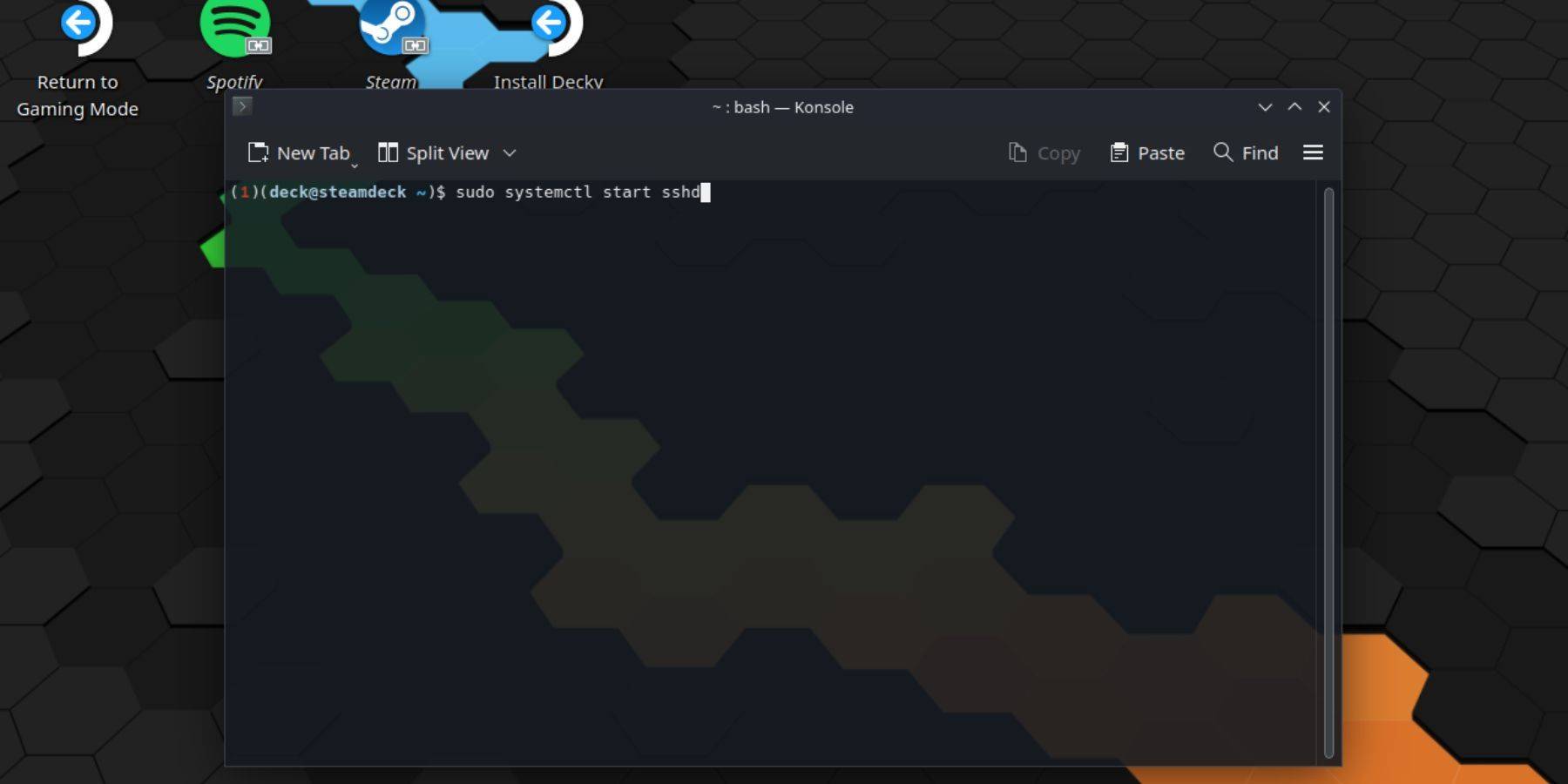 การเปิดใช้งาน SSH บนดาดฟ้าไอน้ำของคุณนั้นตรงไปตรงมา เพียงทำตามขั้นตอนเหล่านี้:
การเปิดใช้งาน SSH บนดาดฟ้าไอน้ำของคุณนั้นตรงไปตรงมา เพียงทำตามขั้นตอนเหล่านี้:
- เปิดเครื่องบนดาดฟ้าไอน้ำของคุณ
- กดปุ่ม Steam
- นำทางไปยังการตั้งค่า> ระบบ> การตั้งค่าระบบ> เปิดใช้งานโหมดนักพัฒนา
- กดปุ่ม Steam อีกครั้ง
- เลือก Power> เปลี่ยนไปใช้โหมดเดสก์ท็อป
- เปิด konsole จากเมนูเริ่มต้น
- ตั้งรหัสผ่านหากคุณยังไม่ได้ป้อนคำสั่ง:
passwdทำตามพรอมต์เพื่อตั้งรหัสผ่าน - เปิดใช้งาน SSH โดยป้อนคำสั่งต่อไปนี้:
sudo systemctl start sshdเพื่อให้แน่ใจว่า SSH เริ่มต้นหลังจากรีบูตให้ป้อน:sudo systemctl enable sshd - เมื่อเปิดใช้งาน SSH คุณสามารถเข้าถึงข้อมูลของ Deck Steam จากระยะไกลโดยใช้ไคลเอนต์บุคคลที่สามที่เข้ากันได้
สำคัญ: ระมัดระวังไม่ให้ลบหรือย้ายไฟล์ระบบเนื่องจากอาจนำไปสู่การทุจริตของระบบปฏิบัติการ
วิธีปิดการใช้งาน SSH บนดาดฟ้าไอน้ำ
หากคุณต้องการปิดการใช้งาน SSH บนดาดฟ้าไอน้ำของคุณนี่คือวิธี:
- เปิด konsole จากเมนูเริ่มต้น
- ปิดการใช้งาน SSH ด้วยคำสั่ง:
sudo systemctl disable sshdหากต้องการหยุด SSH ทันทีให้ใช้:sudo systemctl stop sshd
วิธีใช้ SSH เพื่อเชื่อมต่อกับดาดฟ้าไอน้ำ
 ด้วยการเปิดใช้งาน SSH ตอนนี้คุณสามารถเข้าถึงข้อมูลดาดฟ้าของคุณจากระยะไกลได้ วิธีหนึ่งที่สะดวกสบายเกี่ยวข้องกับการใช้แอปพลิเคชันของบุคคลที่สามเช่น Warpinator ติดตั้ง warpinator ทั้งบนดาดฟ้าไอน้ำและพีซีของคุณและเรียกใช้ในเวลาเดียวกัน การถ่ายโอนข้อมูลจะกลายเป็นเรื่องง่าย
ด้วยการเปิดใช้งาน SSH ตอนนี้คุณสามารถเข้าถึงข้อมูลดาดฟ้าของคุณจากระยะไกลได้ วิธีหนึ่งที่สะดวกสบายเกี่ยวข้องกับการใช้แอปพลิเคชันของบุคคลที่สามเช่น Warpinator ติดตั้ง warpinator ทั้งบนดาดฟ้าไอน้ำและพีซีของคุณและเรียกใช้ในเวลาเดียวกัน การถ่ายโอนข้อมูลจะกลายเป็นเรื่องง่าย
สำหรับผู้ใช้ Linux PC ไม่จำเป็นต้องมีซอฟต์แวร์เพิ่มเติม เพียงเปิดตัวจัดการไฟล์ของคุณและพิมพ์ sftp://deck@steamdeck ลงในแถบที่อยู่ ป้อนรหัสผ่านที่คุณตั้งไว้ก่อนหน้านี้และคุณเชื่อมต่อ